Günümüzde Hala Kullanışlı Olan 9 Eski Windows Aracı

Performans izleme ve hızlı sistem ayarlamalarına kadar, bu yerleşik yardımcı programlar her zamanki gibi kullanışlıdır.
Eğer bir bilgisayar internet erişimi olmayan izole bir ortamda bulunuyorsa, onu güncellemek imkansız gibi görünebilir. Neyse ki, İnternet erişimi olan bir bilgisayara gerekli Windows güncellemelerini indirip daha sonra bunları çevrimdışı bir bilgisayara yüklemek için kullanabileceğiniz bir program var. Portable Update olarak adlandırılan bu uygulamanın nasıl kullanılacağını aşağıdaki makaleden öğrenebilirsiniz.
1. Portable Update'i indirin ve yükleyin
Başlamak için bilgisayarınızı internete bağlamanız ve Portable Update'i ZIP dosyası olarak indirmeniz gerekiyor . ZIP dosyasını indirdiğiniz yere gidin, dosyayı çıkartın ve çıkartılan klasörü bir USB belleğe, örneğin flash belleğe veya harici sabit diske yerleştirin.
Not : Güncellemeyi yapmaya çalıştığınız bilgisayarda, öncelikle Portable Update'i kullanacağınız bilgisayarla aynı Windows sürümü yüklü olmalıdır; böylece güncelleme dosyaları indirilmiş olur. Yani çevrimdışı bilgisayarda Windows 11 çalışıyorsa, diğer bilgisayarda da Windows 11 çalışıyor olmalıdır .
Daha sonra PortUp.exe dosyasına çift tıklayarak güncellemeyi başlatın.
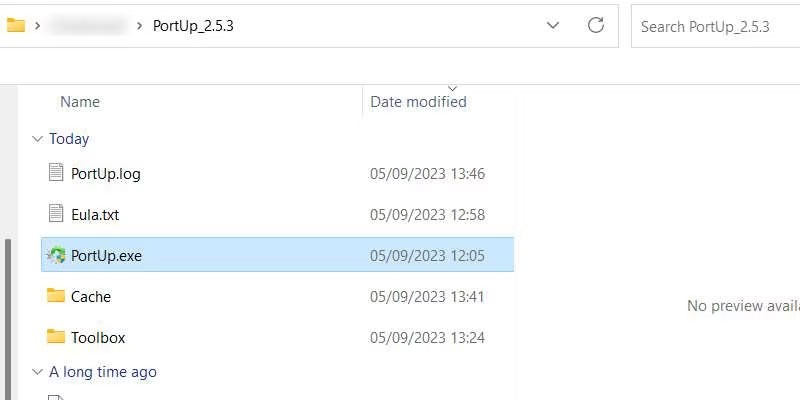
Taşınabilir Güncelleştirme'yi başlattıktan sonra, uygulamanın çalışması için ihtiyaç duyduğu dosyaları indirmesine izin vermek için Başlat'a tıklayın. Bu işlem çok uzun sürmüyor ve tamamlandığında uygulama tam olarak açılıyor.
2. Güncelleme dosyalarını tarayın
Daha sonra, ihtiyacınız olan güncelleme dosyalarını bulmak için Portable Update'i indirmeniz gerekecektir. Bu yüzden en üstteki Arama sekmesine tıklayın , ardından sağ üst köşedeki Başlat'a tıklayın.
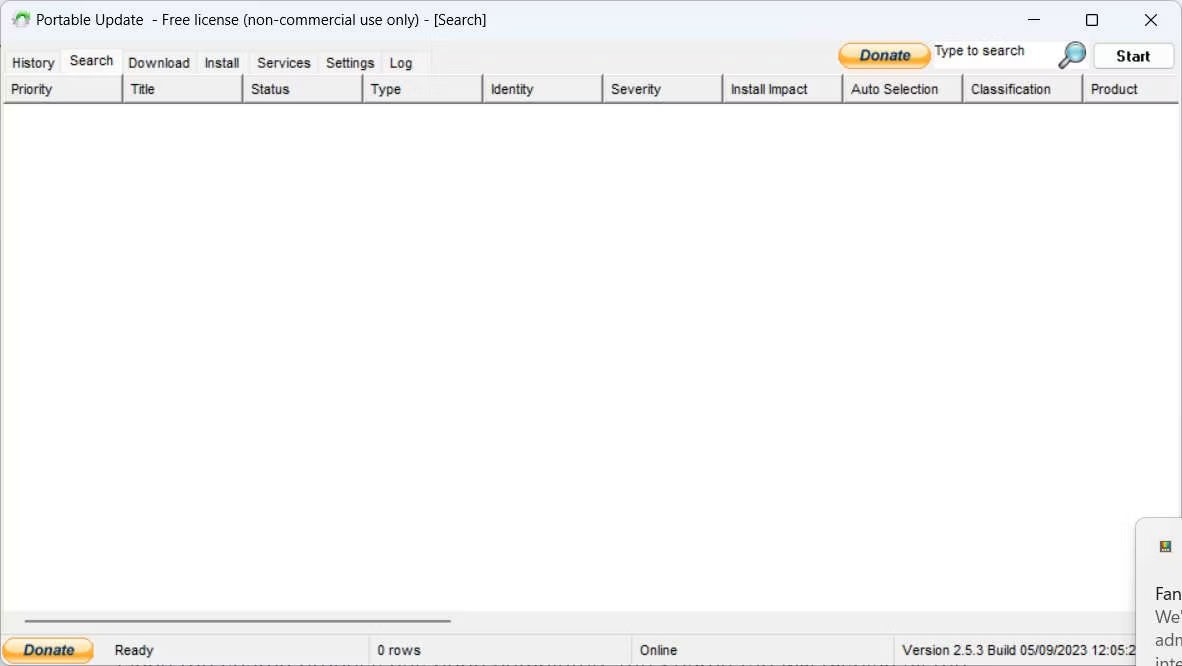
Portable Update aramasını tamamladığında indirebileceğiniz mevcut Windows güncelleştirmelerini listeleyecektir.
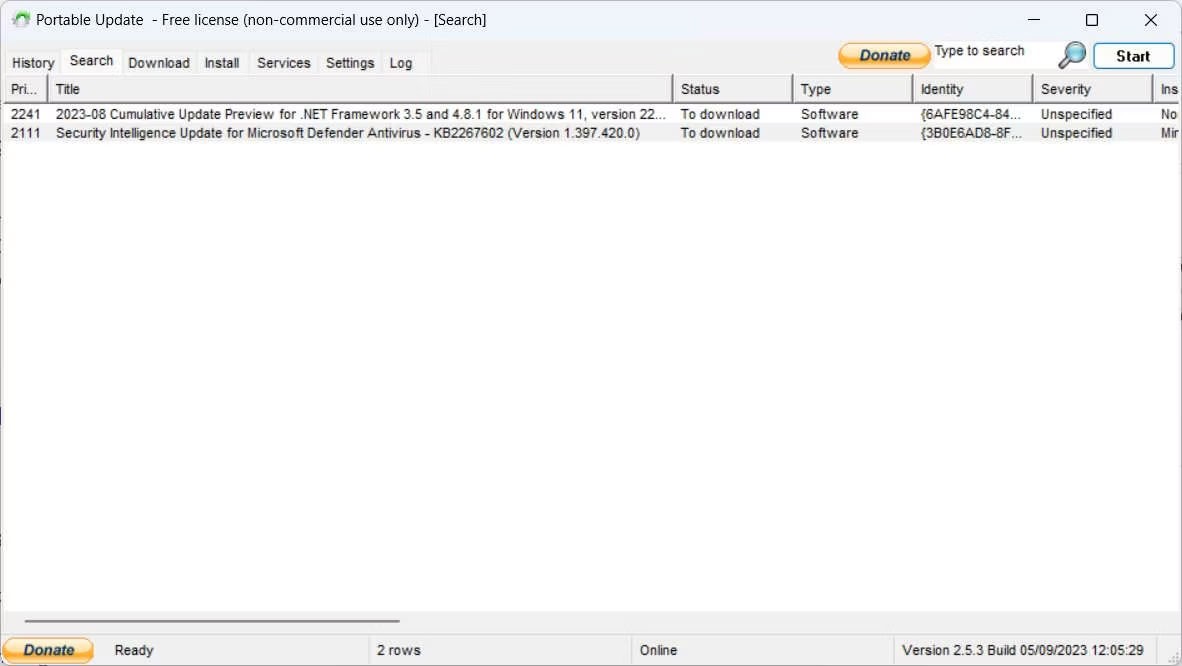
Artık nelerin mevcut olduğunu öğrendiğinize göre, çevrimdışı kurulum için dosyaları indirmenin zamanı geldi.
3. İstediğiniz Windows güncellemelerini indirin
Dosyaları indirmek için, indirilebilir dosyaları ve bunların boyutları ve önemleri gibi diğer ayrıntıları görmek üzere üst taraftaki İndir sekmesine tıklayın . İndirmek istediğiniz güncellemenin sağındaki onay kutusunu tıklayın (birden fazla güncelleme seçebilirsiniz), ardından ekranın sağ üst köşesindeki Başlat'a tıklayın. İndirilecek dosyaları seçerken Durum sütununda Yüklenmedi yazdığından emin olun .
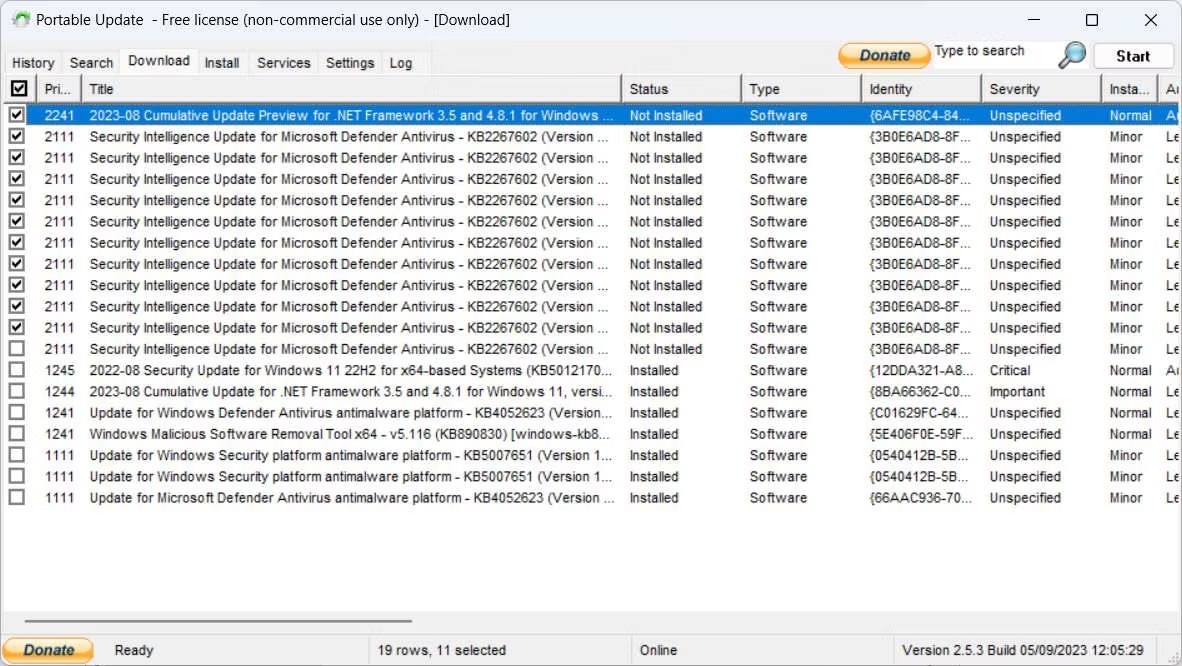
İndirme işlemi tamamlandığında listeden kaybolacaktır. Taşınabilir Güncelleştirme, Windows Update dosyalarını Önbellek klasörüne yerleştirir ; bu, dosyaları başka bir bilgisayara yüklemeye çalıştığınızda görüneceği yerdir.
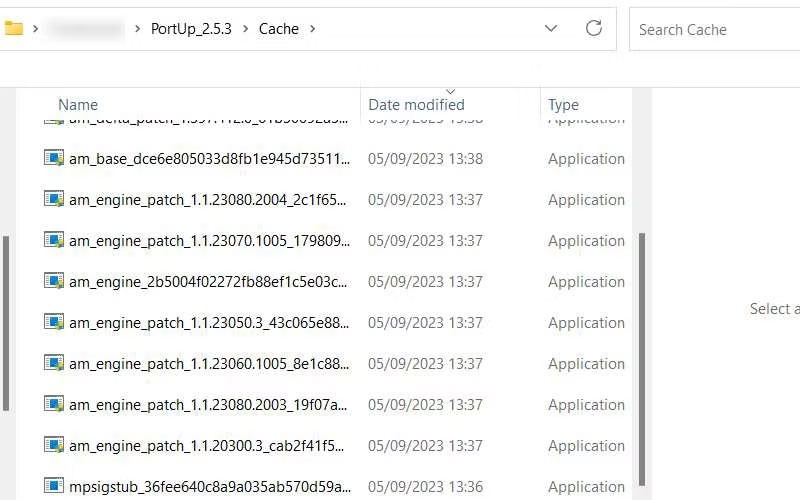
Artık programı çevrimdışı bilgisayarınıza aktarmaya hazırsınız.
4. Seçili Windows güncelleştirmelerini yükleyin
Üzerinde Portable Update bulunan USB'yi çıkarın, çevrimdışı bilgisayara takın ve başlatın. Şimdi Yükle sekmesine gidin , yüklemek istediğiniz tüm indirmeleri seçin ve ardından sağ üst köşedeki Başlat'a tıklayın. Daha sonra Portable Update güncellemeleri yükleyecektir.
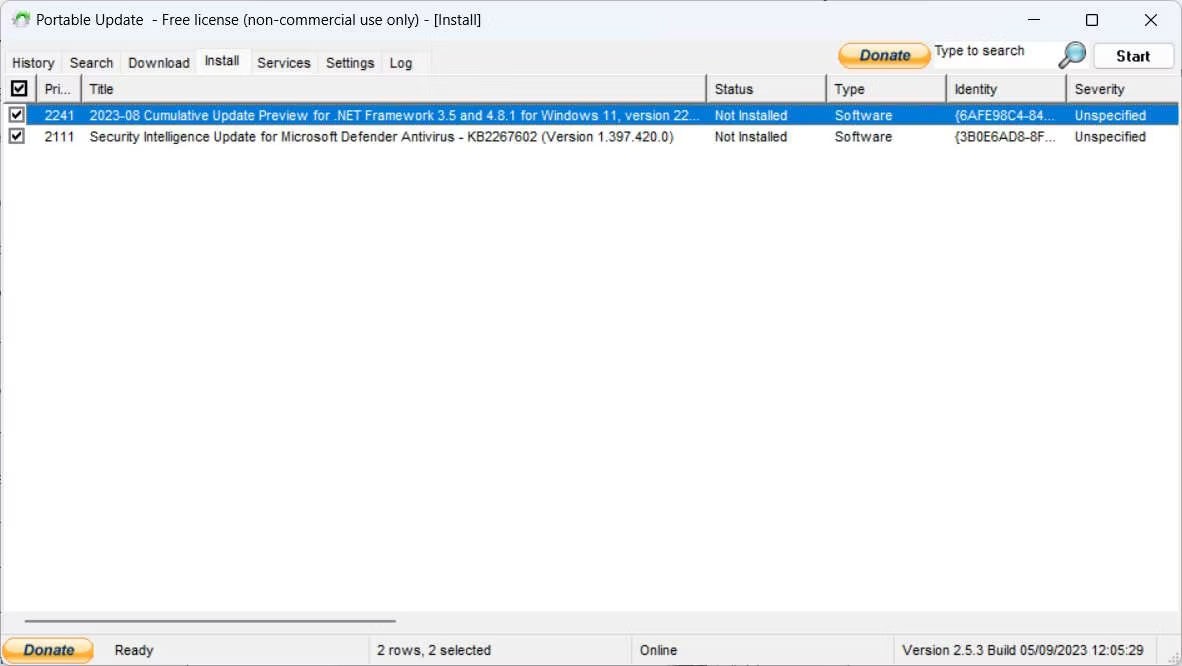
Taşınabilir Güncelleştirme işini bitirdiğinde, işletim sisteminin güncelleştirmeleri kendi tarafında yüklemesini (her zamanki gibi) sağlamak için Windows bilgisayarınızı yeniden başlatın.
Performans izleme ve hızlı sistem ayarlamalarına kadar, bu yerleşik yardımcı programlar her zamanki gibi kullanışlıdır.
0x80004005 hata kodu, nedeni bir dizi farklı sorunla ilgili olan bilinmeyen bir Windows hatası türüdür.
Görev çubuğunda Bluetooth simgesini bulamıyorsanız, Windows 10'da Görev Çubuğu'nda eksik Bluetooth simgesini göstermek için aşağıdaki adımları izleyin.
Windows 10, kullanıcıların sistemdeki varsayılan web tarayıcısını son derece esnek ve basit bir şekilde değiştirmesine olanak tanıyor.
Kullanıcılar ihtiyaçlarına uygun şekilde Eylem Merkezi'ndeki ayarları değiştirebilir ve düzenleyebilirler.
Bu makalede, Windows 11'de dosya uzantılarının nasıl değiştirileceği açıklanmakta ve ayrıca dosya uzantıları ile dosya türleri arasındaki farklar tartışılmaktadır.
Bir gün bilgisayarınızı açtığınızda, CMD'ye girdiğinizde "dahili veya harici bir komut, çalıştırılabilir bir program veya toplu iş dosyası olarak tanınmıyor" hatasını alıyorsunuz. Ne yapmalısınız?
Windows 10'da arka plan uygulamalarını kapatmak, bilgisayarınızın daha az yavaş çalışmasına ve sistem kaynaklarından tasarruf etmenize yardımcı olacaktır. WebTech360 tarafından hazırlanan aşağıdaki makale, okuyuculara Windows 10'da arka plan uygulamalarının nasıl kapatılacağı konusunda rehberlik edecektir.
Kullanıcılar, kullanım ihtiyaçlarına bağlı olarak bilgisayardaki Dil çubuğunu hızlıca etkinleştirebilir veya devre dışı bırakabilirler. Aşağıda, Windows 11'de Dil çubuğunu etkinleştirme veya devre dışı bırakma talimatları yer almaktadır.
NVIDIA Shader Önbelleğini temizlemek, sistemi sıfırlayacak ve yeni verilerle yeniden oluşturulmasını zorunlu kılacaktır. NVIDIA Shader Önbelleğini temizleme talimatları aşağıdadır.
Neyse ki, gizli gözetleme yazılımlarını tespit etmenin ve gizliliğinizin kontrolünü yeniden ele geçirmenin bazı basit yolları var.
Microsoft, Windows 11'de geliştiriciler ve kullanıcılar için yeni özelliklerle sistem özelleştirmesi ekleyen yeniden tasarlanmış Gelişmiş Ayarlar sayfasını tanıttı
Kullanıcıların Windows 10 bilgisayarlarını kilitlemesini önlemek için Windows 10'da Kilit Ekranını devre dışı bırakmak üzere aşağıdaki adımları izleyin.
Kernel Data Inpage Hatası (durdurma kodu 0x0000007a) bozuk sektörlerden, virüslerden, sabit disklerden veya arızalı RAM'den kaynaklanır.
Windows Güvenliği açıktır ve kötü amaçlı yazılımları, virüsleri ve diğer güvenlik tehditlerini tarayarak cihazınızı proaktif olarak korur.













